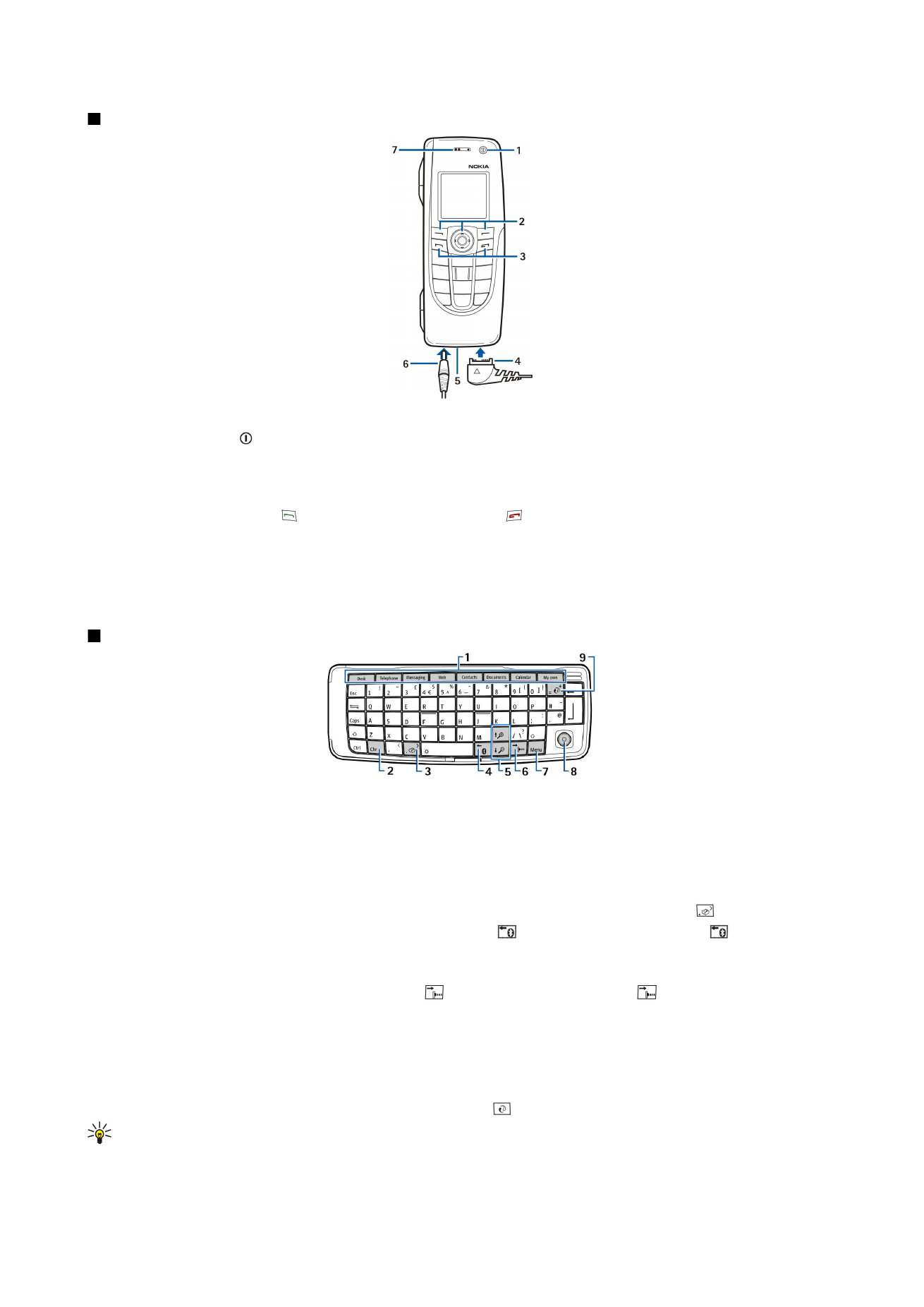
Інтерфейс комунікатора
Клавіатура комунікатора
1 — Кнопки програм. Кожна кнопка запускає відповідну програму, за винятком клавіші My own, яку Ви можете настроїти
для запуску будь-якої програми. Натисніть Ctrl+клавіша My own, щоб вибрати програму, яку Ви хочете запускати за
допомогою клавіші My own. Зверніть увагу, що ці програми також можна відкрити зі стола (Desk).
2 — Символьна клавіша. Відкриває список символів, у якому Ви можете вибрати спеціальні символи. Натисніть Chr
+клавіші з синіми символами, щоб отримати доступ до символів і функцій після комбінацій клавіш.
3 — Клавіша довідки. Щоб отримати підтримку з використання Вашого пристрою, натисніть Chr+ .
4 — Клавіша Bluetooth. Щоб активувати Bluetooth, натисніть Chr+ . Щоб вимкнути, натисніть Chr+ знову.
5 — Клавіші масштабування. Натискання Chr+клавіші масштабування робить шрифти та деякі піктограми більшого або
меншого розміру.
6 — Клавіша ІФЧ. Щоб активувати ІФЧ, натисніть Chr+ . Щоб вимкнути, натисніть Chr+ знову.
7 — Клавіша меню. Натисніть клавішу меню, щоб відкрити меню або для того, щоб пересуватися з однієї сторінки до
іншої у багатосторінкових діалогах.
8 — Джойстик. Рухайте джойстик вліво, вправо, вгору та вниз, щоб переміщуватися по різних списках. Натисніть центр
джойстика, щоб вибрати або виконати функцію підкресленої командної клавіші. Щоб змінити прискорення або
швидкість руху курсору, виберіть
Desk
>
Tools
>
Control panel
>
General
>
Display
>
Cursor settings
.
9 — Клавіша синхронізації. Встановіть з'єднання і натисніть Chr+ , щоб синхронізувати Ваш пристрій з сумісним ПК.
Порада: Ви можете використовувати клавіші стрілок або джойстик, щоб переміщуватися по меню та на дисплеї,
наприклад, у програмі Web (Веб). Клавіша стрілки вліво знаходиться на Клавіші Bluetooth (4), клавіші стрілок
вгору та вниз на Клавішах масштабування (5), а клавіша стрілки вправо - на Клавіші ІФЧ (6).
П о ч а т о к р о б о т и
Copyright © 2005-2006 Nokia. All Rights Reserved.
11
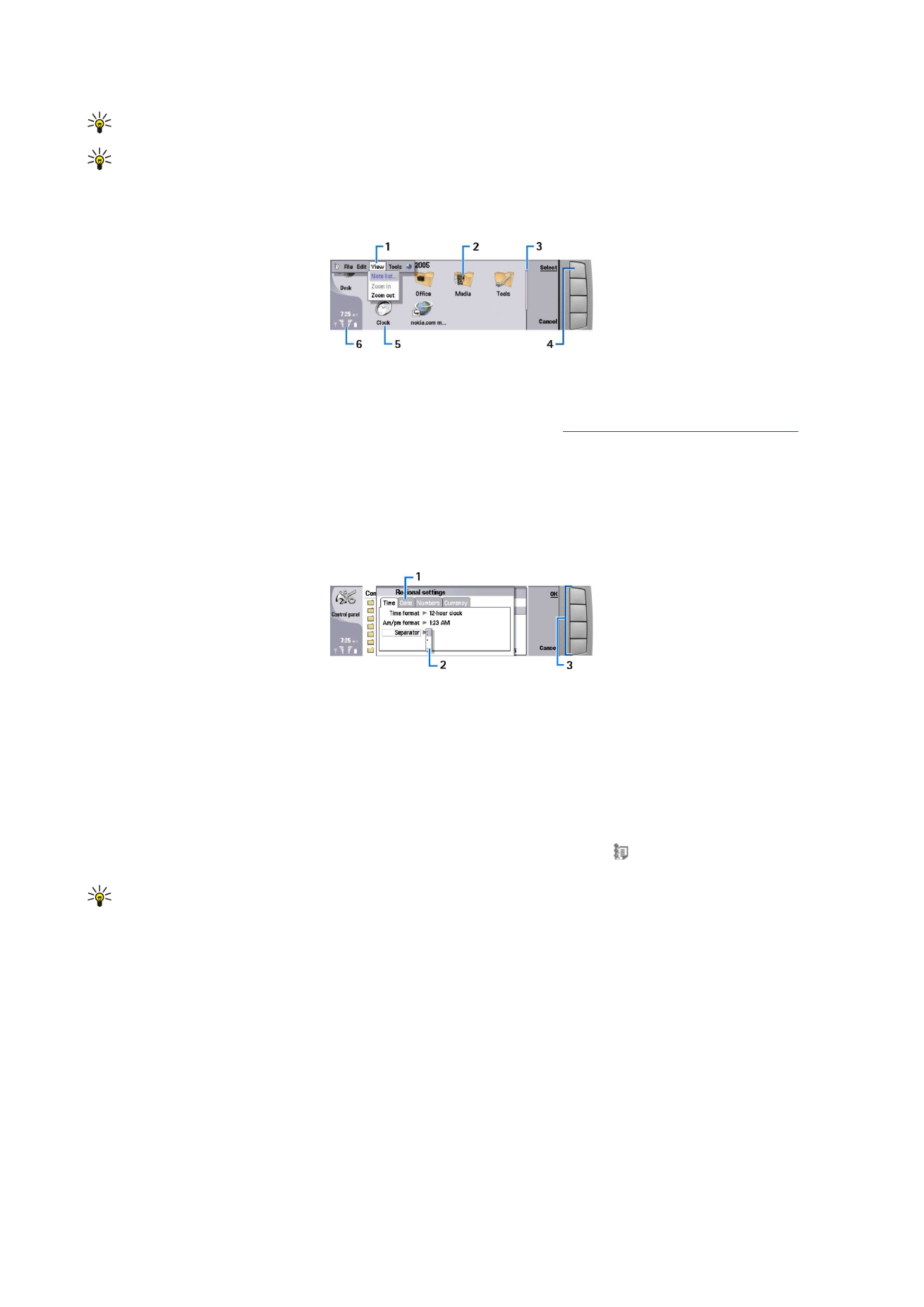
Порада: Натисніть Esc, щоб скасувати вибір та закрити діалогові вікна.
Порада: Натисніть клавішу повернення курсору в попередню позицію (backspace), щоб видалити об'єкти, такі
як записи календаря та повідомлення. Натисніть клавішу “Назад”, щоб видалити символи ліворуч від курсору,
або клавіші Shift+“Назад”, щоб видалити символи праворуч від курсору.
Дисплей комунікатора вмикається, коли Ви відкриваєте панель. На дисплеї показується програма, яка була активна під
час останнього використання пристрою. Коли Ви закриваєте панель, дисплей комунікатора вимикається.
Головне вікно стола
1 — Меню. Натисніть клавішу меню, щоб відкрити меню. Ви можете використовувати джойстик та клавіші стрілок для
того, щоб переміщуватися по меню, і натискати клавішу "enter", щоб вибирати опцію меню.
2 — Папка. Ви можете згрупувати програми, ярлики і нотатки у різні папки.
Див. "Створення нових груп", стор. 23.
3 — Смужка прокрутки. Наприклад, якщо у Вас довгий файл у
Documents
, смужка прокрутки допомагає дізнатися, де Ви
знаходитеся у файлі, а також яку частину файла Ви можете побачити. Чим довша смужка прокрутки, тим більшу частину
файла Ви можете побачити.
4 — Командні клавіші. Команди у правій частині дисплею відповідають командним клавішам. Зверніть увагу, що коли
команда затемнена, вона не може використовуватись.
5 — Програма. Щоб запустити програму з
Desk
, виберіть програму і натисніть
Open
або клавішу "enter".
6 — Зона індикатора. Зона індикатора показує інформацію програм та системну інформацію.
Багатосторінковий діалог
1 — Сторінки діалогу. Ви можете переміщуватися з однієї сторінки до іншої, натискаючи клавішу меню.
2 — Список вибору. Ви можете переглянути різні опції у списку вибору і вибрати одну з них.
3 — Командні клавіші. Ви можете використовувати командні клавіші, щоб виконувати функції на діалогових сторінках
або у списку вибору.
Якщо на дисплеї відображається відразу кілька вікон, вибране вікно завжди виділене. Ви можете переміщуватися між
вікнами, натискаючи клавішу "tab".
Перехід між відкритими програмами
Щоб переключитися між відкритими програмами, натисніть Menu (Меню), виберіть , а потім програму. Ви також
можете закривати програми у списку програм.
Порада: Натисніть Chr+клавіша "tab", щоб переключитися між відкритими програмами. Натисніть Chr
+клавіша "tab" ще раз, щоб переміститися до списку.
Інформація про дисплей
Незначна кількість відсутніх, обезбарвлених або яскравих крапок може з'явитися на екрані. Це є характерним для
дисплея цього типу. Деякі дисплеї можуть містити пікселі або крапки, що постійно залишаються увімкненими або
вимкненими. Це нормальне явище, яке не є дефектом.
Про клавішу Menu
На клавіатурі комунікатора є клавіша Menu (Меню). Натискання клавіші Menu дозволяє отримати доступ до різних опцій
меню. Доступні опції залежать від поточно відкритої програми. Вибрана опція впливає на поточно вибраний або
відкритий об’єкт. У багатосторінкових діалогах клавішу Menu можна використовувати для переміщення з однієї сторінки
на іншу.